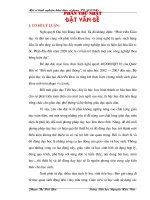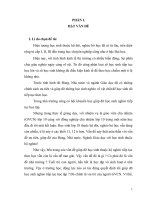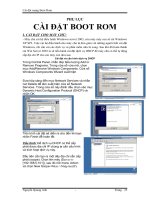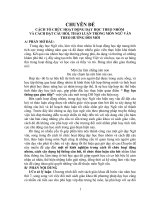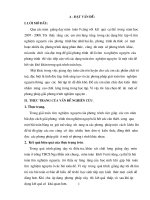(SKKN Đạt Giải B Tỉnh Đăk Lăk)
Bạn đang xem bản rút gọn của tài liệu. Xem và tải ngay bản đầy đủ của tài liệu tại đây (1.47 MB, 24 trang )
SKKN: Giải pháp quản lí phòng máy trong các trường THPT 26-10-2013
MỞ ĐẦU
I. LÝ DO CHỌN ĐỀ TÀI VÀ LỊCH SỬ VẤN ĐỀ NGHIÊN CỨU
Từ khi bộ GD&ĐT chính thức đưa môn tin học vào giảng dạy trong trường THPT, thì
tất cả các trường đều tiến hành mua sắm thiết bị và trang các phòng máy tính phục vụ
cho việc thực hành của học sinh khi học môn tin học. Trường tôi củng không phải là
ngoại lệ, xuất phát từ những ngày mới bắt đầu quản lí những phòng máy và mạng
máy tính trong nhà trường tôi đã gặp nhiều vấn đề khó khăn và đã đúc kết được một
số kinh nghiệm cho riêng mình. Làm sao để quản lí mạng máy tính hiệu quả, cài đặt
mạng không ổ cứng nhanh và chạy ổn định, hướng dẫn thực hành sinh động phù hợp
với xu thế đỗi mới phương pháp … Đó là những vấn đề sẽ được đề cập trong đề tài
này: “ Giải pháp quản lí phòng máy trong các trường THPT”.
II. MỤC TIÊU VÀ PHẠM VI NGHIÊN CỨU ĐỀ TÀI
1. Mục tiêu:
Tìm ra những giải pháp để quản lí và điều hành phòng máy trong các trường THPT
một cách hiệu quả nhất, cùng nhau chia sẽ những kinh nghiệm tích luỹ được trong
quá trình quản lí phòng máy tại các trường THPT, đặc biệt là tại trường của tôi.
2. Phạm vi nghiên cứu:
a. Về nội dung: Thiết kế cài đặt mạng Lan, cài đặt mạng BOOT ROM, sử dụng
phần mềm NetOpSchool để hướng dẫn thực hành hiệu quả, sử dụng phần mềm
CSM để điều khiển máy con và quản lí truy cập Internet.
b. Về thời gian: Từ năm 2005 đến năm 2010, đây là số năm mà tôi được giao nhiệu
vụ quản lí phòng máy cho trường từ đó đã rút ra được một số kinh nghiệm quý
và một số giải pháp tối ưu khi quản lí phòng máy tại trường.
III. ĐỐI TƯỢNG NGHIÊN CỨU
Đối tượng chủ yếu là nghiên cứu về công nghệ mạng BOOT ROM, các phần mềm
quản lí và điều khiển máy con, các giải pháp tối ưu cho việc quản lí và cài đặt một
phòng máy dễ dạng hơn.
IV. NHIỆM VỤ NGHIÊN CỨU
- Tìm tòi và khám phá đưa ra những giải pháp quản lí phòng máy từ thực tế sử dụng
hoặc từ nguồn tài liệu khác như Internet.
V. PHƯƠNG PHÁP NGHIÊN CỨU
- Từ trải nghiệm thực tế và nguồn tài liệu phong phú từ Internet, kinh nghiệm của
mọi được chia sẽ trên các diễn đàn(Forum) công nghệ thông tin trên mạng.
VI. CẤU TRÚC CỦA ĐỀ TÀI: Gồm có 4 phần
Nguyễn Quang Ánh - Trường THPT Trường Chinh Trang
1
SKKN: Giải pháp quản lí phòng máy trong các trường THPT 26-10-2013
Phần I
Giải pháp cho mạng Lan và BOOT ROM
Chương I
Thiết kế và cài đặt cho mạng LAN trong trường THPT
I. Giới thiệu:
Mạng cục bộ (còn gọi là mạng LAN local area network)
Là các mạng được cài đặc trong phạm vi tương đối
nhỏ khoảng cách các nút mạng khoảng vài Km ví dụ là
mạng trong một phòng,trong một trường học…
Có rất nhiều kiểu để thiết lập mạng LAN, nhưng phổ
biến và dễ thiết kế, cài đặt nhất vẫn là kiểu hình sao.
Để thiết kế mạng LAN kiểu này chỉ cần một Switch,
các máy có card mạng, dây cáp là có thể nối thành một
mạng LAN được rồi.
Tuỳ theo không gian phòng của từng trường
mà chọn cách bố trí máy và Switch sao cho tiện lợi và tiết kiệm dây cáp nhất. Tôi xin
đề nghị một kiểu bố trí như sau:
Nguyễn Quang Ánh - Trường THPT Trường Chinh Trang
2
Cửa vào
Bảng đen
Server
SKKN: Giải pháp quản lí phòng máy trong các trường THPT 26-10-2013
II. Cách bấm dây cáp:
a) Cáp mạng gồm có một lớp nhựa trắng bao bọc ở bên ngoài, bên trong gồm có 8 sợi:
cáp nhỏ xoắn đôi với nhau thành 4 cặp.
- Cặp thứ nhất: Xanh lá + trắng xanh lá.
- Cặp thứ hai: Xanh dương + trắng xanh dương.
- Cặp thứ ba: Cam + trắng cam.
- Cặp thứ tư: Nâu + trắng nâu.
b) Để dễ thuận tiện trong việc bấm cáp, người ta chia chúng thành hai chuẩn sau :
- Chuẩn A theo thứ tự sau :
+ Trắng cam, cam, trắng xanh lá, xanh dương, trắng xanh dương,xanh lá, trắng
nâu,nâu
- Chuẩn B theo thứ tự sau :
+ Trắng xanh lá, xanh lá, trắng cam, xanh dương, trắng xanh dương, cam, trắng
nâu, nâu
- Nếu nối giữa Hub với Hub hoặc giữa máy tính với máy tính. Một đầu của đầu
cáp ta sử dụng chuẩn A để nối,đầu còn lại ta dùng chuẩn B.
Nếu nối giữa máy với Hub, ta sử dụng chuẩn B cho mỗi đầu cáp.
chuẩn A chuẩn B
Nguyễn Quang Ánh - Trường THPT Trường Chinh Trang
3
SKKN: Giải pháp quản lí phòng máy trong các trường THPT 26-10-2013
Hình chuẩn bị bấm cáp :
Hình cáp đã được bấm :
Sơ đồ cáp thẳng:
Nguyễn Quang Ánh - Trường THPT Trường Chinh Trang
4
SKKN: Giải pháp quản lí phòng máy trong các trường THPT 26-10-2013
Sơ đồ cáp chéo:
Nguyễn Quang Ánh - Trường THPT Trường Chinh Trang
5
SKKN: Giải pháp quản lí phòng máy trong các trường THPT 26-10-2013
Chương II
Cài Đặt Mạng BOOT ROM
I. YÊU CẦU PHẦN
CỨNG VÀ PHẦN
MỀM:
- Máy chủ ( Server ) : CPU Pentium, dung lượng Ram là 1 GB, dung lượng đĩa
cứng từ 80 GB trở lên (tùy thuộc vào số lượng máy trạm), card mạng, hệ điều
hành Windows 2003 Server và dịch vụ DHCP (dịch vụ này đóng vai trò rất quan
trọng cho Virtual Lan Drive hoạt động)
- Máy trạm (client) : CPU Pentium, dung lượng Ram tối thiểu là 128 MB, card mạng có
gắn Boot Rom PXE. Đặc điểm lưu ý khi chọn card mạng cho máy trạm : nếu sử dụng
card mạng dùng chip của hãng 3Com 905c thì không cần Boot Rom ( vì đây là loại
Boot Rom on card) , loại card này rất mắc tiền. Chúng ta có thể sử dụng các loại card rẻ
tiền hơn như Linkpro/Cnet dùng chíp Realtek 8139 và gắn thêm Boot Rom.
II. ƯU ĐIỂM VÀ NHƯỢC ĐIỂM CỦA MẠNG BOOT ROM:
* Ưu điểm:
- Tiết kiệm chi phí đầu tư bàn đầu khi mua sắm máy tính(ở đây là tiết kiệm ổ cứng cho
máy trạm).
- Thuận tiện cho cài đặt mạng máy tính, chỉ cần cài các ứng dụng cho một máy trạm.
- Dễ dàng quản lí, không lo sợ hỏng hóc thiết bị ổ cứng máy trạm.
* Nhược điểm:
- Tốc độ hạn chế, và phụ thuộc vào máy chủ.
- Cài đặt ban đầu cho mạng Boot Rom hơi phức tạp đòi hỏi người phải có chuyên môn.
III. CÀI ĐẶT MẠNG BOOT ROM:
Trước hết tôi cài đặt cho máy chủ trước, máy chủ phải có DHCP. Sau khi cài
đặt máy chủ xong, cấu hình và chạy các dịch vụ lên, tôi tiến hành bật máy trạm. Vào
BIOS của máy trạm chỉnh cho boot từ card mạng. Khi nào mà máy con được cấp địa
chỉ IP và hiện thị nội dung như hình sau thì máy đã ổn:
Venturcom BXP bootstrap v2.0 build 23
Copyright (c) 2003 Venturcom, Inc subsidiaries
All rights reservd
Local MAC : 012101FF2210
Local IP : 192.168.5.52
Subnet mask : 255.255.0.0
Boot server : 192.168.5.101
Login server : 192.168.5.101.:6910
Venturcom BXP could not find an entry for this client PC in its database. This
may be because it is a new PC. You can enter the information below for this
client PC and it will be added to the BXP database, or you can press the ESC
key and the MAC will be used as the client name and description. You can edit
this client information later using the BXP Administrator.
Nguyễn Quang Ánh - Trường THPT Trường Chinh Trang
6
SKKN: Giải pháp quản lí phòng máy trong các trường THPT 26-10-2013
Client Name:
Description :
Sau khi máy chủ đã ổn tôi sẽ lấy một ổ cứng đã được cài đặt Windows cho máy
trạm đó đầy đủ chương trình ứng dụng. Gắn vào và cho boot từ ổ cứng máy trạm.
(Chi tiết cách cài đặt sẽ có ở phần phụ lục 1).
IV. KẾT QUẢ:
Với mạng Boot Rom tôi rất dễ dàng trong việc cài đặt ứng dụng cho máy trạm,
mới đầu khi mới mua máy về tôi củng chưa biết cài đặt thế nào nhưng sau một thời
gian quản lí và tìm tòi nghiên cứu đến nay tôi đã có thể tự cài đặt và quản lí theo ý của
mình rất dễ dàng và nhanh chóng.
Trong quản lí mỗi lần thực hành xong, thì tôi chỉ việc tắt máy chủ và cúp cầu
giao không cần tắt máy trạm vì không có ổ cứng. Khi cần bổ sung một phần mềm cho
học sinh thực hành tôi chỉ cần bật một máy trạm và thêm vào là xong. Rất nhanh chóng
và hiệu quả tiết kiệm được ngân sách.
* Kết luận: Giải pháp này dùng cho các trường đang dùng mạng máy trạm không ổ
cứng, khi tạo xong ảnh nên sao chép vào một nơi nào đó để sử dụng về sau, cho khỏi
vất vả làm lại từ đầu mỗi khi hỏng ảnh. Tôi đã sử dụng phương pháp này và thấy hiệu
quả rất tốt, ít tốn công sức cài đặt và quản lí.
Nguyễn Quang Ánh - Trường THPT Trường Chinh Trang
7
SKKN: Giải pháp quản lí phòng máy trong các trường THPT 26-10-2013
Phần II
GIẢI PHÁP SỬ DỤNG PHẦN MỀM NetOp School
TRONG VIỆC HƯỚNG DẪN THỰC HÀNH.
I. GIỚI THIỆU NetOp School.
NetOp School version 3.0 được phát triển do hãng Danware. Bạn chỉ cần phòng máy
tính nối mạng Windows 98, Windows 2000 hoặc Windows XP, máy chủ dùng
Windows 2000 loại nào cũng được, tốc độ đường truyền của mạng 100 Mbps. Cuối
cùng bạn chỉ cần cài đặt phần mềm NetOp School (bản dùng thử).
II. Cách cài đặt:
NetOpSchool gồm 2 phần: Teacher (dùng cho giáo viên) và Student (dùng
cho học viên). Phần Teacher có thể cài đặt trên máy chủ hay máy trạm - máy
dùng cho giáo viên điều khiển, và phần Student cài đặt trên các máy trạm
trong mạng. Bạn cũng có thể chỉ cần cài đặt NetOptrên Server và không cần
cài đặt cho các máy trạm, với điều kiện sử dụng Windows 2000 hay XP và
trong quá trình cài đặt ở Server có lựa chọn một vài thông số cần thiết.
Để cài đặt, từ thư mục chứa NetOpSchool sau khi giải nén, nhấn đúp vào file
Setup.exe, quá trình cài đặt sẽ diễn ra sau khi nhấn vào các nút lệnh Next,
cửa sổ Select Install components hiển thị,
đánh dấu chọn mục Teacher Files và
nhấn Next để tiếp tục quá trình cài đặt.
Cửa sổ Distribute Student Files hiển thị có
mục Deploy NetOp Students. Đánh dấu
chọn mục này nếu muốn triển khai cài đặt
NetOp School
Nguyễn Quang Ánh - Trường THPT Trường Chinh Trang
8
Hình 1
SKKN: Giải pháp quản lí phòng máy trong các trường THPT 26-10-2013
- phần Students dành cho máy trạm trên mạng (yêu cầu phải có quyền
Write/Admin). Nếu không, nhấn Next, quá trình cài đặt sẽ kết thúc. Bạn nên
chọn mục trên và nhấn Next để tiếp tục triển khai cài đặt NetOp Students cho
các máy trạm.
Sau khi mục Deploy NetOp Students được chọn, quá trình cài đặt sẽ tiếp tục
đến cửa sổNetOp student Deployment - General Options hiển thị gồm các
mục, nếu chọn thì các ứng dụng này ở máy trạm sẽ được tự động thực hiện:
Join class; Load Student at Windows startup v.v... nhấn Next để tiếp tục tại
cửa sổNetOp Student Deployment - Class Section. Bạn nhập tên lớp học vào
ô trống nếu chọn mục Connect to Class (kết nối đến lớp - hình 1), hoặc chọn
Browse for classes (liệt kê các lớp học)...
và nhấn Next để tiếp tục. Bạn tiếp tục chọn
các mục: Computer name, Windows login
name... ở Identify Student by của cửa
sổNetOp Student Deployment - Student
Identification. Chọn giao thức TCP/IP ở cửa
sổ Communication và tiếp tục cho đến khi
cửa sổNetOp Student Deployment - Deploy
xuất hiện. Tại đây sẽ hiển thị các máy tính
tham gia vào mạng gồm máy chủ và các
máy con.
Để cài đặt phần NetOp Student cho máy
con nào thì bạn nhấn chọn vào tên máy
(hình 2) và nhấn vào Next để bắt đầu. Quá
trình cài đặt cho từng máy sẽ diễn ra trong giây lát, và hoàn tất khi bạn nhìn
thấy một 'khuôn mặt cười' ở ngay trước tên của máy tính vừa cài đặt. Nhấn
Cancel để thoát và kết thúc việc cài đặt.
Nguyễn Quang Ánh - Trường THPT Trường Chinh Trang
9
Hình 2